Excel: Cómo auto-completar celdas basadas en un valor de otra tabla
Este tutorial explica cómo completar automáticamente la información en una tabla en blanco en una hoja basada en un valor ingresado en esa tabla, con los datos correspondientes extraídos de otra tabla en una hoja diferente.
Por ejemplo, en Hoja1, Tabla1 contiene información que incluye números de serie, nombres, puntajes, edades y sexo. En Hoja2, Tabla2 está en blanco pero tiene los mismos encabezados de columna que Tabla1. Después de escribir un número de serie de Tabla1 en Tabla2, el nombre, edad, sexo y puntaje correspondientes se completarán automáticamente, como se muestra en la captura de pantalla a continuación.
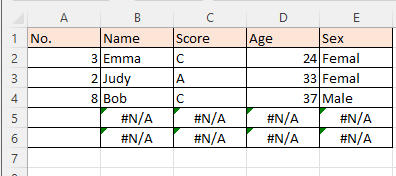
Nota: Los métodos proporcionados en este tutorial han sido probados en Excel 2021. Puede haber algunas diferencias en otras versiones de Excel.
Auto-completar celdas desde otra tabla
Para resolver esta tarea, puedes combinar las funciones INDICE y COINCIDIR para crear una fórmula. Selecciona la celda donde deseas auto-completar el contenido relacionado según el valor ingresado en la columna A, luego copia y pega la siguiente fórmula:
=INDICE(Hoja1!$A$2:$E$10;COINCIDIR($A2;Hoja1!$A$2:$A$10;0);COINCIDIR(B$1;Hoja1!$A$1:$E$1;0))
Edita la fórmula según tus necesidades específicas.
| En la fórmula, Hoja1!A$2:$E$10 se refiere al rango de tus datos (excluyendo encabezados) en Tabla1, desde donde se auto-completarán los valores. A2 es la celda en Tabla2 donde ingresas un número de serie. Este valor se utiliza para buscar los datos relacionados correspondientes en Tabla1. Hoja1!$A$2:$A$10,0 se refiere a la columna en Tabla1 donde se busca el número de serie para hacer coincidir el valor ingresado en Tabla2. B1 es el encabezado de columna en Tabla2, que indica el valor específico que deseas auto-completar (como nombre, edad o puntaje). Hoja1!$A$1:$E$1 representa la fila de encabezado en Tabla1, que ayuda a identificar la columna correcta al recuperar los datos. |
Presiona la tecla Enter para obtener el primer valor relacionado, luego arrastra el controlador de relleno hacia la derecha para completar todos los valores relacionados basados en A2.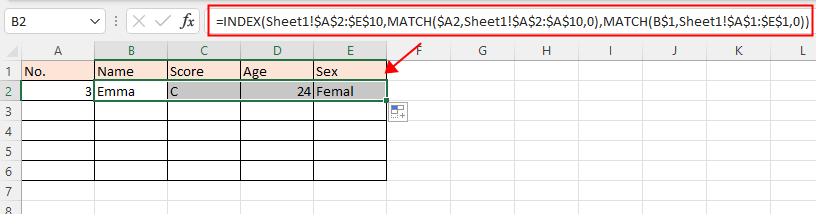
Luego, arrastra el controlador de relleno hacia abajo hasta el final de la Tabla 2, y se mostrarán los valores de error (#N/A).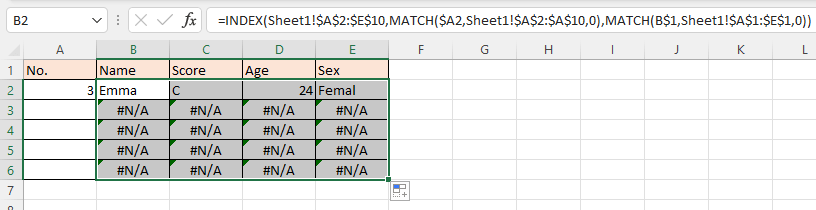
Cuando escribas valores en la columna A, los valores de error serán reemplazados por los valores relacionados correctos.
Otras Operaciones (Artículos)
Cómo desactivar el autocompletado
Aquí hay una opción en Excel que puede detener el autocompletado.
¿Cómo reducir el tamaño del archivo de Excel?
A veces, puede tardar minutos en abrir o guardar si el archivo de Excel es demasiado grande. Para resolver este problema, aquí en este tutorial, te mostramos cómo reducir el tamaño del archivo de Excel eliminando los contenidos o formatos que son innecesarios o nunca se usaron.
Excel: Cómo crear o insertar un marcador
¿Alguna vez has imaginado crear o insertar un marcador para saltar rápidamente a un rango de datos específico cuando hay muchos datos en una hoja de cálculo o libro?
Cómo aplicar sombreado a filas/columnas impares o pares (alternas) en Excel?
Al diseñar una hoja de cálculo, muchas personas tienden a aplicar sombreado a filas o columnas impares o pares (alternas) para hacer que la hoja de cálculo sea más visual. Este artículo te mostrará dos métodos para aplicar sombreado a filas/columnas impares o pares en Excel.
Las mejores herramientas de productividad para Office
Mejora tu dominio de Excel con Kutools para Excel y experimenta una eficiencia sin precedentes. Kutools para Excel ofrece más de300 funciones avanzadas para aumentar la productividad y ahorrar tiempo. Haz clic aquí para obtener la función que más necesitas...
Office Tab incorpora la interfaz de pestañas en Office y facilita mucho tu trabajo
- Habilita la edición y lectura con pestañas en Word, Excel, PowerPoint, Publisher, Access, Visio y Project.
- Abre y crea varios documentos en nuevas pestañas de la misma ventana, en lugar de hacerlo en ventanas separadas.
- ¡Aumenta tu productividad en un50% y reduce cientos de clics de ratón cada día!
Todos los complementos de Kutools. Un solo instalador
El paquete Kutools for Office agrupa complementos para Excel, Word, Outlook y PowerPoint junto con Office Tab Pro, ideal para equipos que trabajan en varias aplicaciones de Office.
- Suite todo en uno: complementos para Excel, Word, Outlook y PowerPoint + Office Tab Pro
- Un solo instalador, una licencia: configuración en minutos (compatible con MSI)
- Mejor juntos: productividad optimizada en todas las aplicaciones de Office
- Prueba completa de30 días: sin registro ni tarjeta de crédito
- La mejor relación calidad-precio: ahorra en comparación con la compra individual de complementos